Nastavenie D-Link DIR-615. Podrobné pokyny na nastavenie smerovača Wi-Fi

- 1670
- 391
- Bohumil Ďaďo
Nastavenie D-Link DIR-615. Podrobné pokyny na nastavenie smerovača Wi-Fi
V tomto článku nakonfigurujeme veľmi populárny smerovač D-Link DIR-615. Napíšem článok o príklade D-Link DIR-615/a. A ak máte iný model, potom je to v poriadku, takmer všetko sa zhoduje. Táto inštrukcia je vhodná pre mnoho smerovačov D-link. Pokúsim sa písať o všetkom podrobne a v zrozumiteľnom jazyku. Nehovorím o samotnom smerovači, môžem si prečítať svoju recenziu a ďalšie užitočné informácie o DIR-615/A, môžete sledovať odkaz vyššie. Poviem len, že tento smerovač je vhodný pre dom alebo pre malú kanceláriu. Ľahko poskytne stabilný prístup na internet pre vaše počítače, telefóny, tablety (Wi-Fi) a ďalšie zariadenia.
Pokiaľ ide o nastavenie D-Link DIR-615, potom je tam všetko veľmi jednoduché. A ak váš poskytovateľ použije technológiu dynamického IP pripojenia, bude stačiť na pripojenie smerovača a internet už bude fungovať. Bude potrebné nainštalovať heslo do siete Wi-Fi a v prípade potreby zmeniť názov siete. Nepáči sa mi iba skutočnosť, že nastavenia v D-Link takmer každej verzie sa menia (vo vzhľade). Mám predstavenie ovládacieho panela smerovača. A preto sa nastavenia vášho smerovača môžu líšiť od tých, ktoré uvidíte v tomto článku. To však môže opraviť aktualizáciu firmvéru.
Podľa tejto schémy budeme nakonfigurovať D-Link DIR-615:
- Pripojenie a vstup do ovládacieho panela na D-Link DIR-615
- Nastavenie internetu na D-Link DIR-615 (pripojenie k poskytovateľovi)
- Nastavenie siete Wi-Fi a zmena hesla
A teraz, viac o všetkom.
Pripojte D-Link DIR-615 a prejdite na nastavenia
Pripojte napájanie k smerovaču a zapnite ho. Ak sa indikátory na prednom paneli smerovača nezasvietia, skontrolujte, či je zapnuté tlačidlo napájania na zadnom paneli zapnuté. Ak nakonfigurujete smerovač káblov, potom zoberte sieťový kábel, ktorý je zahrnutý, pripojte smerovač k počítaču. Pripojíme jeden koniec kábla k čiernej Lana konektor (v 1 zo 4) a pripojte druhý koniec k počítačovej sieťovej karte (prenosný počítač). Pripojte kábel od poskytovateľa internetu žltou farbou Blednúť Konektor.

Ak nemáte počítač so sieťovou kartou alebo bez kábla, potom môžete nakonfigurovať všetko pomocou Wi-Fi. Môžete dokonca z telefónu alebo tabletu.
Pripojenie k sieti Wi-Fi nového smerovača pre konfiguráciu Stačí Pripojte sa k sieti so štandardným názvom „DIR-615“.
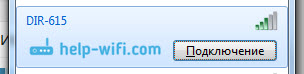
Nemusí byť chránený. A ak existuje heslo, potom je uvedené na nálepke od spodnej časti smerovača.
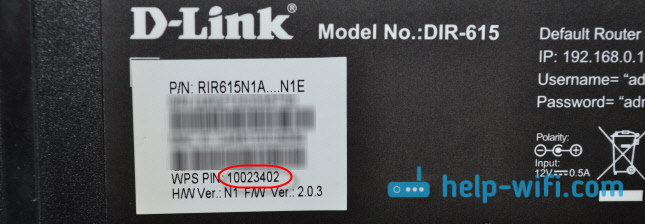
Ďalej musíme ísť do nastavení smerovača. Ale predtým vám odporúčam vyhodiť nastavenia. Je to potrebné na odstránenie všetkých starých nastavení, ktoré už môžu byť nastavené. A čokoľvek nám bránia, jednoducho vrátime smerovač do továrne.
Nastavenie nastavení na D-Link DIR-615
Všetko je veľmi jednoduché. Niečo ostré, musíte stlačiť tlačidlo utopené v kryte Vynulovanie a držte to desať sekúnd. Potom pustite a počkajte, kým sa router reštartuje.

Teraz môžete prejsť na nastavenia. Ako na to, môžete si prečítať v podrobnom článku. Alebo pozri nižšie.
Otvorte akýkoľvek prehliadač a choďte naň na adresu 192.168.0.1. Zobrazí sa okno s prihlásením na dopyt a heslom. V predvolenom nastavení je toto Správca A Správca. Dostanete sa do nastavení D-Link.
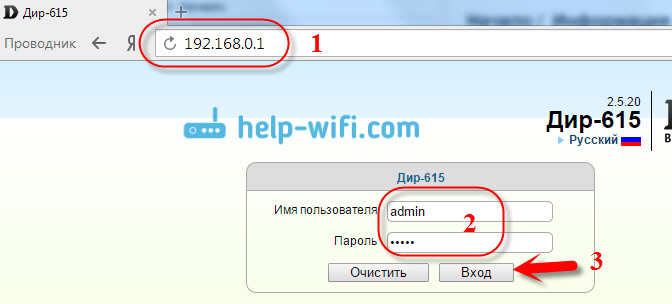
Možno vaše nastavenia budú v angličtine. Môžete však zmeniť jazyk na ruštinu alebo ukrajinčinu.
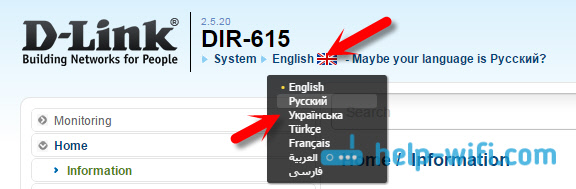
Ak sa zobrazí okno s požiadavkou na zmenu továrenského hesla a zadajte nastavenia, potom príďte a zadajte dvakrát nejaké heslo. Nezabudnite na to, použije sa na zadanie nastavení smerovača.
Odporúčam vám okamžite aktualizovať firmvér vášho smerovača, ešte pred konfiguráciou. Ako na to, podrobne som v tom napísal, aby som sa stal. Ak to nechcete robiť, alebo je to pre vás príliš ťažké, môžete pokračovať v konfigurácii bez aktualizácie softvéru
Všetko, išli sme do ovládacieho panela, môžete začať nastaviť smerovač.
Internetové nastavenie na D-Link DIR-615
Prvá vec, ktorú musíte urobiť, je Zistite, aký druh technológie pripojenia používa váš poskytovateľ. Dynamická IP, statická, pppoe (používa dom.RU a ďalší poskytovatelia), L2TP (napríklad používa poskytovateľa Beeline). Už som napísal, ako zistiť technológiu pripojenia. Môžete len zavolať poskytovateľovi a opýtať sa, alebo sa pozrieť na oficiálnu webovú stránku.
Ak máte dynamické IP pripojenie pomocou populárnej technológie, potom router musí distribuovať internet ihneď po pripojení kábla od poskytovateľa a môžete nakonfigurovať iba sieť Wi-Fi (pozri nižšie v článku). Ak nemáte dynamickú IP, musíte sa nakonfigurovať.
Prejdite na kartu Štart - Click'n'Connect. Skontrolujte, či je Ethernet pripojený a kliknite na tlačidlo Ďalej.
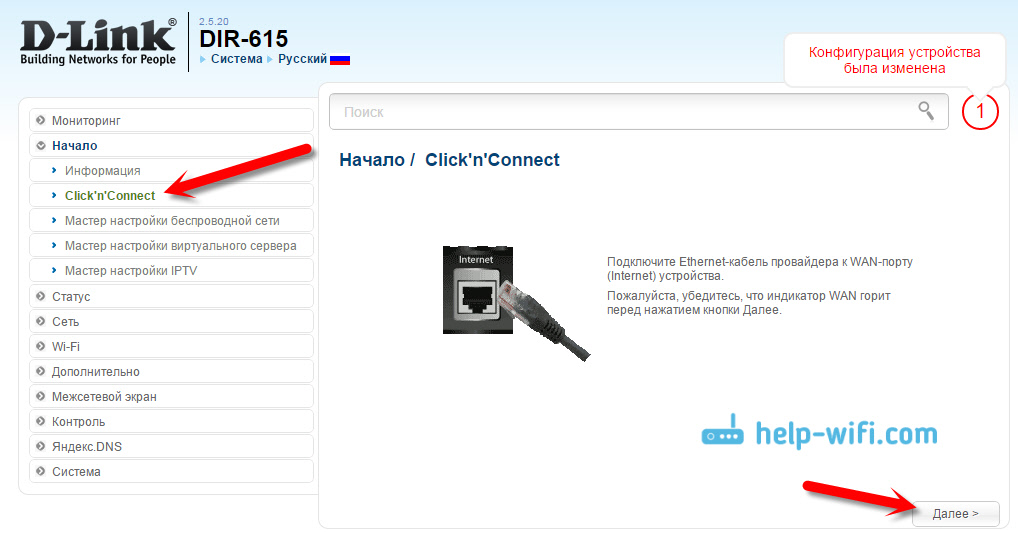
Vyberte svoje pripojenie zo zoznamu. Ak napríklad PPPOE a poskytovateľ poskytujú aj adresu IP, potom vyberte PPPOE+Static IP. Ak neexistuje IP, potom vyberte iba PPPOE+Dynamic IP. Alebo to isté s L2TP.
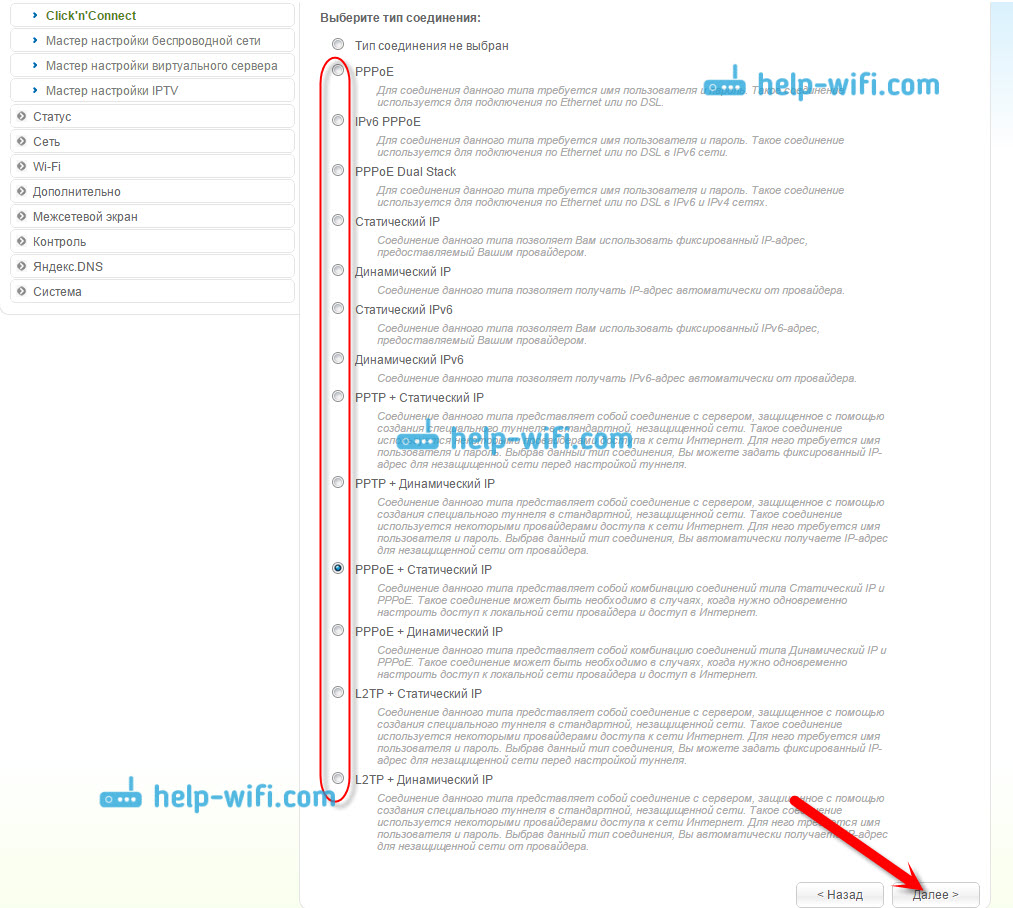
Ďalej zadajte parametre IP, ktoré poskytuje poskytovateľ a ak ich poskytuje (nemusíte mať toto okno). Kliknutie Ďalej.
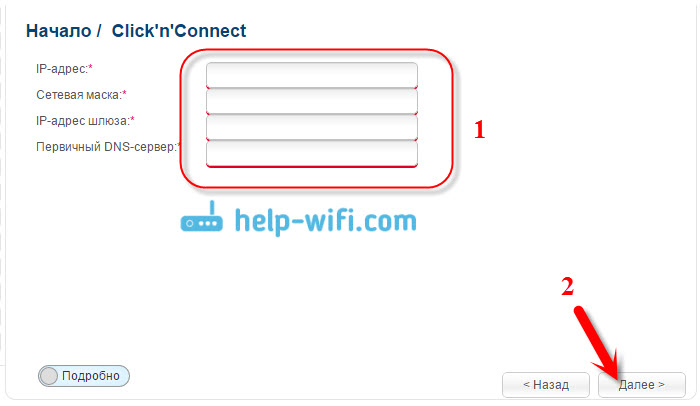
Ak sa objaví okno „Adresy miestnych zdrojov poskytovateľa“ a vy nechcete pridávať adresy alebo neviete, čo to je, stačí kliknúť Ďalej. Zobrazí sa okno, v ktorom potrebujete zadať názov pripojenia, prihlásenia a hesla. Tieto informácie poskytuje aj poskytovateľ. Kliknutím na tlačidlo môžete podrobne otvoriť širšie nastavenia (MTU a ďalšie).
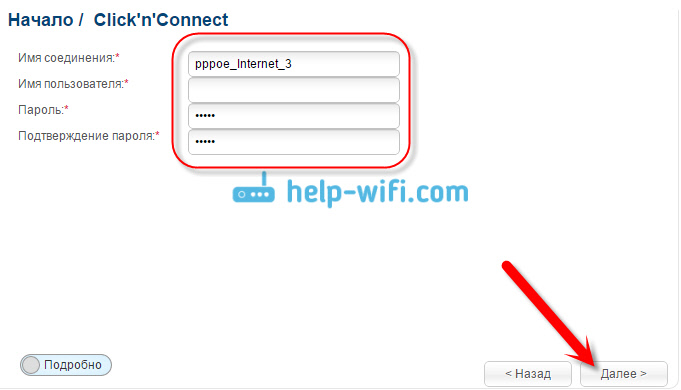
Potom sa uskutoční kontrola pripojenia na internet a schopnosť povoliť filter Yandex.DNS. Toto už je podľa vlastného uváženia. V každom prípade môžete tieto nastavenia zmeniť. Toto som ukázal príklad nastavenia pripojenia PPPOE na D-Link DIR-615. Vaše nastavenia sa môžu líšiť od tých, ktoré mám,.
Ak po nastavení internetu prostredníctvom smerovača nefunguje, stav pripojenia „bez prístupu na internet“ alebo jednoducho neotvárajte stránky, potom skontrolujte nastavenia od poskytovateľa. Možno ste si vybrali typ pripojenia nesprávne alebo nesprávne nastavili nejaký parameter.
Ako vidíte, s PPPOE, L2TP, PPTP a Dynamic IP, je tu oveľa viac problémov ako so statickou technológiou IP.
Jeden dôležitý bod: Ak ste mali na počítači vysoké rýchlosti, s ktorým ste sa pripojili k internetu, teraz to nie je potrebné. Toto pripojenie nainštaluje náš smerovač D-Link a jednoducho distribuuje internet cez kábel a Wi-Fi.
Nastavenia poskytovateľa môžete vždy zmeniť pomocou rovnakých rýchlych nastavení Click'n'Connect alebo na karte Slepo - Blednúť, výberom a úpravou požadovaného pripojenia.

Je vhodné uložiť nastavenia:
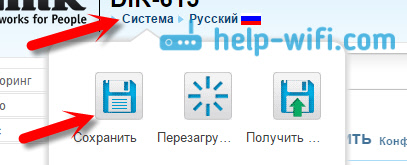
Ak internet už pracuje prostredníctvom smerovača, môžete začať s nastavením siete Wi-Fi.
Nastavenie Wi-Fi a zmena hesla na D-Link DIR-615
Všetko, čo musíme urobiť, je zmeniť názov siete Wi-Fi a nastaviť nové heslo na ochranu našich Wi-Fi.
Prejdite na kartu Wi-fi - základné nastavenia. Tu zmeníme názov nášho wi-fi. V teréne SSID Uveďte názov vašej siete. stlač tlačidlo Uplatňovať.
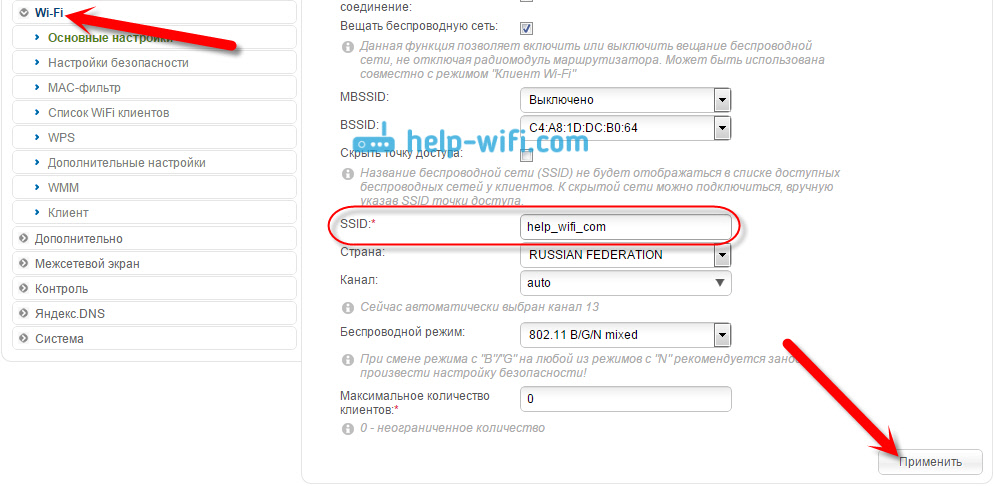
Potom ideme na kartu Wi-fi - Bezpečnostné nastavenia, A v teréne „Kľúč šifrovania PSK“ Uveďte heslo, ktoré sa použije na pripojenie k Wi-Fi. Heslo by malo byť najmenej 8 znakov. Okamžite zapíšte heslo, aby ste na to nezabudli.
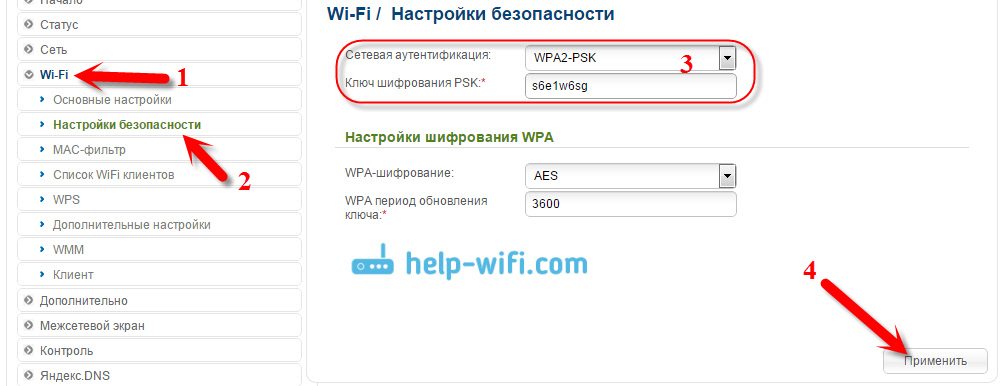
Uložte nastavenia. Systém - Uložiť. Ak nebudete konfigurovať nič iné (nastavenie D-Link DIR-615 je možné dokončiť), potom reštartujte smerovač. Systém (Položka ponuky vyššie, v blízkosti loga) - Znovu načítať.
Všetko, bezdrôtová sieť nastavená. Stále môžete vidieť podrobnejší článok o nastavení Wi-Fi.
Môžete tiež zmeniť heslo správcu, ktoré sa používa na prístup k nastaveniam smerovača. Ak ste to nezmenili alebo ste to nezmenili, ale už ste zabudli, môžete to urobiť na karte Systém - Správca heslo.
Uveďte dvakrát nové heslo a kliknite Uplatňovať. Nezabudnite uložiť nastavenia.
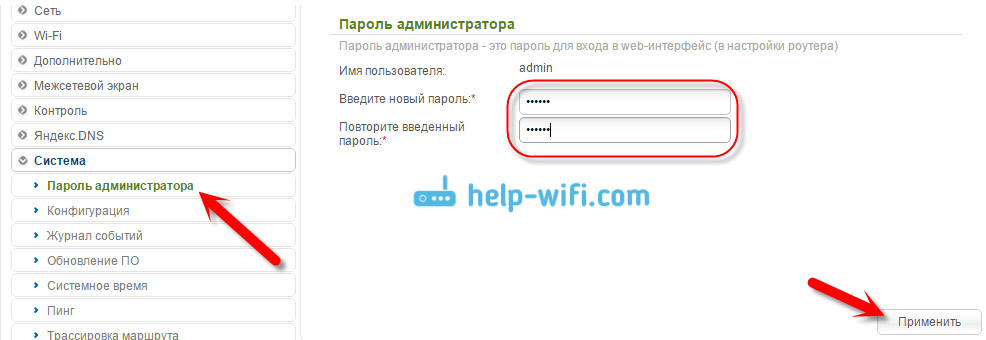
Nezabudnite niekde napísať toto heslo. Ak na to zabudnete, nebudete môcť ísť na ovládací panel a budete musieť resetovať nastavenia.
Dodatočné slovo
Fuh, som unavený :) Nebudem písať nič iné. Ak sa v článku objavia otázky, opýtajte sa v komentároch. Dúfam, že sa vám podarilo nakonfigurovať váš smerovač.
- « Ako pripojiť bezdrôtovú myš a klávesnicu k LG Smart TV TV?
- Recenzia a fotografie klávesnice Rapoo E9270P 5GHz Wireless Ultra-slim (striebro) »

